Kako postaviti upit u bazu podataka MS Access 2019

Naučite kako postaviti upite u Access bazi podataka uz jednostavne korake i savjete za učinkovito filtriranje i sortiranje podataka.
Excel nudi skup kontrola pod nazivom Kontrole obrasca, dizajniranih posebno za dodavanje elemenata korisničkog sučelja na vaše nadzorne ploče i izvješća. Nakon što postavite kontrolu obrasca na radni list, možete je konfigurirati za izvođenje određenog zadatka.
Excelove kontrole obrasca možete pronaći na kartici Razvojni programer, koja je u početku skrivena u Excelu 2013. Da biste omogućili karticu Razvojni programer, slijedite ove korake:
Idite na traku i kliknite gumb Datoteka.
Da biste otvorili dijaloški okvir Mogućnosti programa Excel, kliknite gumb Mogućnosti.
Kliknite gumb Prilagodi vrpcu.
U okviru s popisom s desne strane vidite sve dostupne kartice.
Označite potvrdni okvir pored kartice Developer, kao što je prikazano na ovoj slici.
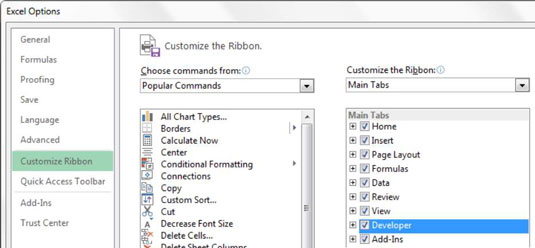
Kliknite OK.
Sada kliknite karticu Developer i odaberite naredbu Insert, kao što je prikazano na sljedećoj slici. Ovdje ćete pronaći dva skupa kontrola: kontrole obrasca i ActiveX kontrole. Kontrole obrasca dizajnirane su posebno za upotrebu u proračunskoj tablici, dok se ActiveX kontrole obično koriste na Excel korisničkim obrascima. Budući da kontrole obrasca zahtijevaju manje troškova i da se mogu konfigurirati daleko lakše od njihovih ActiveX kolega, općenito želite koristiti kontrole obrasca.
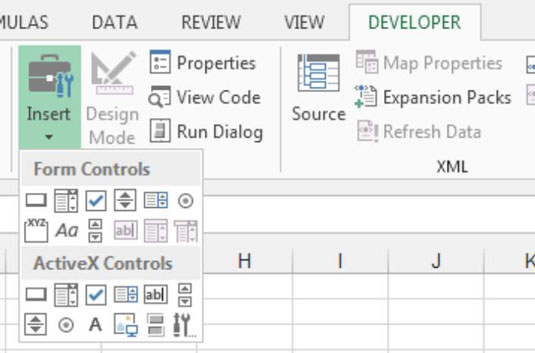
Evo devet kontrola obrasca koje možete dodati izravno na radni list, kao što je prikazano na sljedećoj slici:
Gumb: Izvršava dodijeljenu makronaredbu kada korisnik klikne gumb.
Kombinirani okvir: daje korisniku proširivi popis opcija od kojih može birati.
Potvrdni okvir: Pruža mehanizam za scenarij odabira/poništavanja odabira. Kada je odabrano, vraća vrijednost True. Inače, vraća False.
Gumb za okretanje: Omogućuje korisniku da jednostavno poveća ili smanji vrijednost klikom na strelice gore i dolje.
Okvir s popisom: daje korisniku popis opcija od kojih može birati.
Gumb s opcijama: Omogućuje korisniku prelazak kroz dvije ili više opcija jednu po jednu. Odabirom jedne opcije automatski se poništava odabir ostalih.
Traka za pomicanje: Omogućuje korisniku da se pomakne do vrijednosti ili položaja pomoću klizne ljestvice koja se može pomicati klikom i povlačenjem miša.
Oznaka: Omogućuje vam dodavanje tekstualnih oznaka na radni list. Također možete dodijeliti makronaredbu naljepnici, efektivno koristeći je kao svojevrsni gumb.
Grupni okvir: Obično se koristi u kozmetičke svrhe, ova kontrola služi kao spremnik za grupe drugih kontrola.
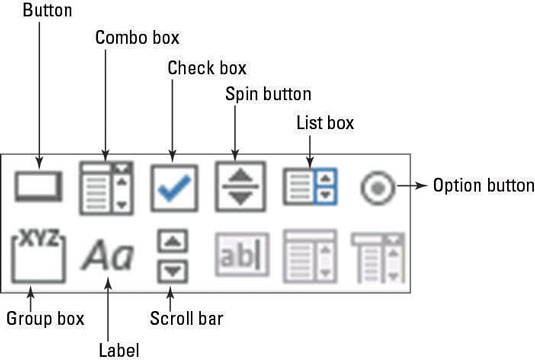
Naučite kako postaviti upite u Access bazi podataka uz jednostavne korake i savjete za učinkovito filtriranje i sortiranje podataka.
Tabulatori su oznake položaja u odlomku programa Word 2013 koje određuju kamo će se točka umetanja pomaknuti kada pritisnete tipku Tab. Otkrijte kako prilagoditi tabulatore i optimizirati svoj rad u Wordu.
Word 2010 nudi mnoge načine označavanja i poništavanja odabira teksta. Otkrijte kako koristiti tipkovnicu i miš za odabir blokova. Učinite svoj rad učinkovitijim!
Naučite kako pravilno postaviti uvlaku za odlomak u Wordu 2013 kako biste poboljšali izgled svog dokumenta.
Naučite kako jednostavno otvoriti i zatvoriti svoje Microsoft PowerPoint 2019 prezentacije s našim detaljnim vodičem. Pronađite korisne savjete i trikove!
Saznajte kako crtati jednostavne objekte u PowerPoint 2013 uz ove korisne upute. Uključuje crtanje linija, pravokutnika, krugova i više.
U ovom vodiču vam pokazujemo kako koristiti alat za filtriranje u programu Access 2016 kako biste lako prikazali zapise koji dijele zajedničke vrijednosti. Saznajte više o filtriranju podataka.
Saznajte kako koristiti Excelove funkcije zaokruživanja za prikaz čistih, okruglih brojeva, što može poboljšati čitljivost vaših izvješća.
Zaglavlje ili podnožje koje postavite isto je za svaku stranicu u vašem Word 2013 dokumentu. Otkrijte kako koristiti različita zaglavlja za parne i neparne stranice.
Poboljšajte čitljivost svojih Excel izvješća koristeći prilagođeno oblikovanje brojeva. U ovom članku naučite kako se to radi i koja su najbolja rješenja.








